Как ускорить мой Android-телефон с Ultimate Solutions

Многие клиенты сообщили, что их телефон Android работает медленнее и медленнее. Это имеет смысл, потому что вы устанавливаете приложения на свой телефон и оставляете меньше памяти. Но это действительно раздражает, что ваш телефон Android отвечает более десяти секунд, когда вы хотите открыть приложение. Как ускорить мой Android-телефон становится императивной проблемой. Во-первых, вы должны понимать, что и аппаратное, и программное обеспечение может замедлить работу телефона Android. Если аппаратное обеспечение является основной причиной, вам необходимо приобрести или обновить новый телефон с большей памятью. Если программное обеспечение является виновником, вы можете следовать приведенным ниже руководствам, чтобы повысить скорость работы телефона Android.
Решение 1. Очистить данные кеша
Не только приложения занимают память, данные, созданные этими приложениями, заставят ваш Android-телефон замедляться. Таким образом, вы должны часто чистить данные кеша. Некоторые люди имеют специальные инструменты для очистки кэшированных данных одним щелчком мыши. Если у вас нет таких инструментов, приведенное ниже руководство будет полезно.
Шаг 1. Откройте «Настройки» на главном экране и коснитесь опции «Хранение».
Шаг 2. Нажмите кнопку «Данные кэширования», телефон Android сканирует данные кэша немедленно.
Шаг 3. Когда откроется диалоговое окно подтверждения, нажмите кнопку «ОК», чтобы начать очистку данных кеша.
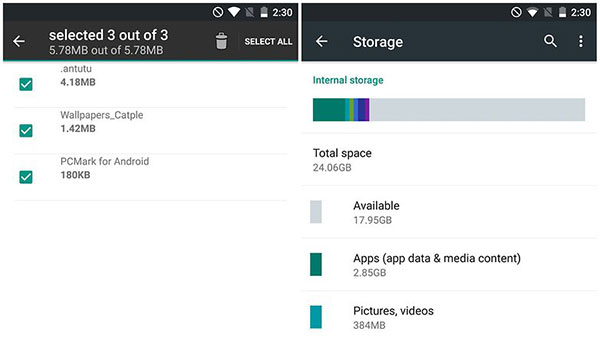
Решение 2. Удаление приложений
Иногда вы загрузили несколько приложений и забыли их. Они будут захватывать внутреннее хранилище и использовать трафик данных в фоновом режиме. Итак, если вы хотите увеличить скорость Android-телефона, эти ненужные приложения - это еще одна вещь, которую вы должны очистить и очистить.
Шаг 1. Перейдите в «Настройки» и нажмите «Приложение».
Шаг 2. Проверьте все приложения в списке и коснитесь ненужного приложения.
Шаг 3. на экране информации о приложении нажмите кнопку «Удалить», чтобы удалить его с телефона Android.
Шаг 4. Повторите шаг 3, чтобы удалить другие ненужные приложения.
Некоторые Android-телефоны позволяют удалять приложения на главном экране, удерживая и перетаскивая их в корзину.
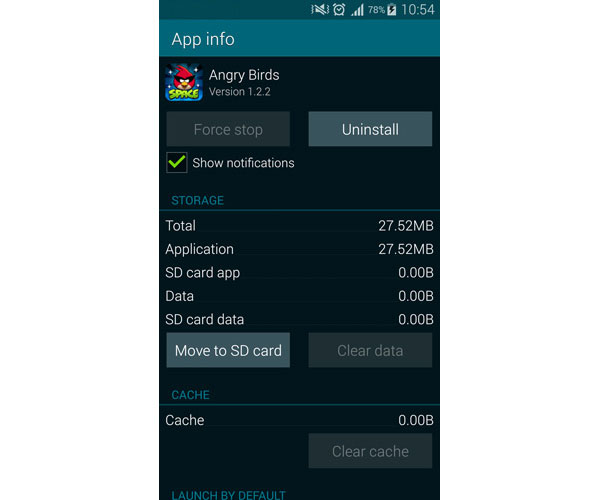
Решение 3. Удалить виджеты
Виджеты позволяют вам получать доступ к уведомлению и информации на главном экране или экране блокировки удобно. Но это также означает, что эти виджеты работают в фоновом режиме и используют вычислительную мощность. Единственный способ избавиться от них и ускорить Android-телефон - удалить виджеты с вашего телефона Android.
Шаг 1. Найдите виджет, который хотите удалить на любом экране, и удерживайте его, пока не появится диалоговое окно сведений о приложении.
Шаг 2. Перетащите виджет на значок корзины или нажмите кнопку «Удалить», чтобы очистить его.
Шаг 3. Повторите шаг 1 и шаг 2, чтобы удалить другие нежелательные виджеты.
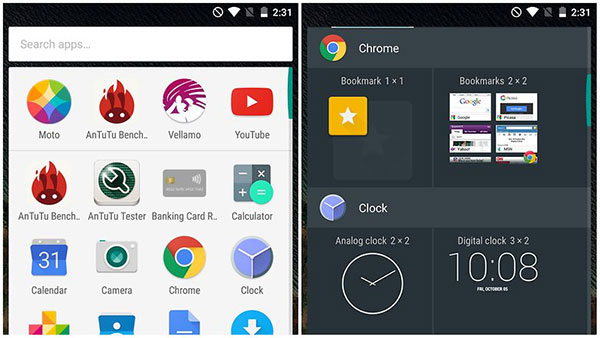
Решение 4. Отключить визуальные эффекты
Для того, чтобы сделать наш смартфон привлекательным, Android предлагает некоторые эффекты анимации. Если ваш телефон Android замедляется или анимация не течет, вы должны отключить их, чтобы освободить вычислительную мощность.
Шаг 1. Войдите в приложение «Настройки» и найдите «О телефоне».
Шаг 2. Узнайте «Строить номер» на экране состояния телефона и коснитесь его в течение 7, чтобы вызвать меню «Разработчик».
Шаг 3. Вернитесь на экран «Настройки» и нажмите «Разработчик».
Шаг 4. Команда «Анимация выключена» обычно находится на экране «Шкала анимации Windows».
Шаг 5. И вы можете отключить «Переходную анимацию» и «Продолжительность аниматора» в опции «Разработчик».
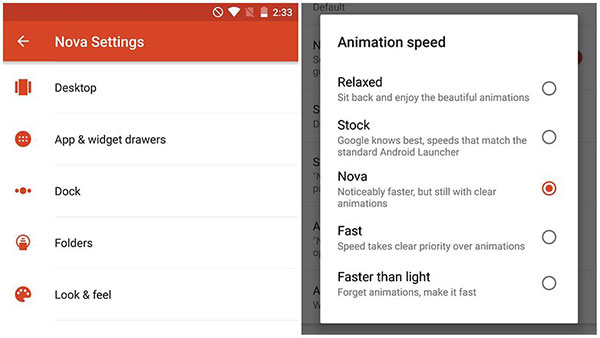
Решение 5. Оптимизировать браузер Chrome
Браузер Chrome - это системный браузер на большинстве телефонов Android. Если честно, браузер Chrome отлично работает с операционной системой Android; но это позволит сэкономить много данных и использовать много энергии. Таким образом, оптимизация браузера Chrome - еще один способ повысить скорость работы телефона Android.
Шаг 1. Запустите браузер Chrome на главном экране и нажмите на меню с тремя точками в правом верхнем углу.
Шаг 2. Выберите «Настройки» в списке меню, а затем нажмите «Сохранить данные».
Шаг 3. Переключите переключатель в верхнем правом углу, чтобы выключить его.
Затем браузер Chrome будет оптимизирован.
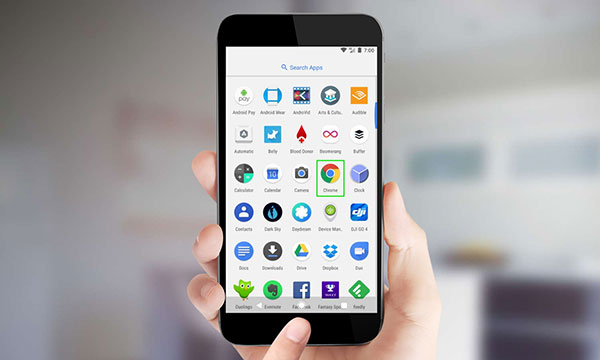
Решение 6. Сбросить заводские настройки
Если вы пробовали методы выше, а ваш смартфон все еще медленный, вам потребуется окончательное решение, сброс настроек. До этого вы должны понимать, что сброс настроек означает, что все ваши личные данные и настройки будут удалены.
Шаг 1. Запустите приложение «Настройки» и перейдите к «Дополнительные настройки» или «Дополнительно».
Шаг 2. Нажмите «Резервное копирование и сброс» на расширенном экране настроек.
Шаг 3. Затем нажмите «Сброс заводских данных» или аналогичный ему вариант. Ваш телефон Android удалит все сторонние приложения, персональные данные и настройки в течение нескольких секунд.
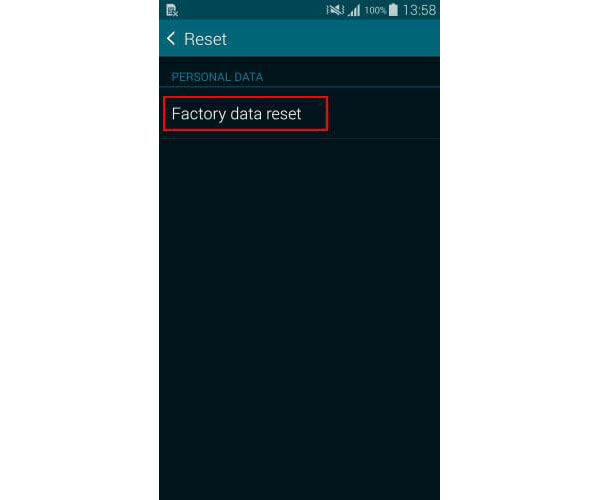
Восстановление потерянных данных после заводских настроек
Сброс в исходное состояние приведет к удалению всех персональных данных; но не беспокойтесь; ты можешь использовать Tipard Android Восстановление данных чтобы вернуть ваши данные. Он может обнаружить глубокое внутреннее хранилище и позволить вам решить восстановить любые данные.
Как восстановить данные Android
Загрузите Android Data Recovery с официального сайта и следуйте инструкциям на экране, чтобы установить их на свой компьютер.
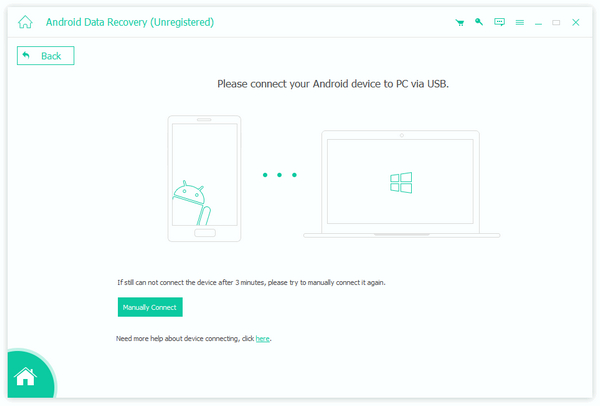
Откройте Android Data Recovery и подключите Android-устройство к ПК с помощью USB-кабеля. Затем он распознает устройство Android автоматически.
Следуйте инструкциям на Android Data Recovery, чтобы включить режим отладки USB на телефоне Android.
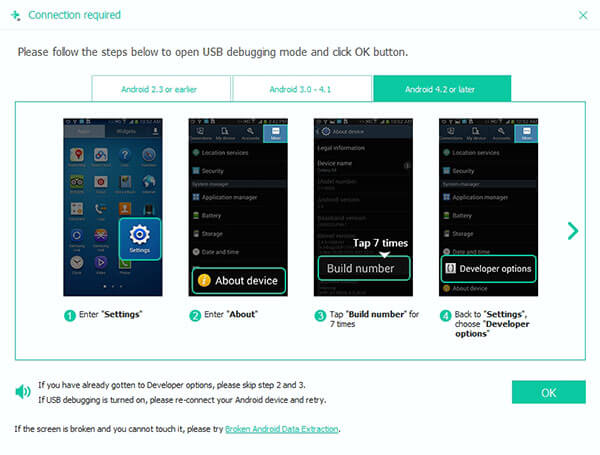
Затем вы можете выбрать категории данных для восстановления. Нажмите кнопку «Далее», чтобы открыть окно сведений и выбрать определенные данные.
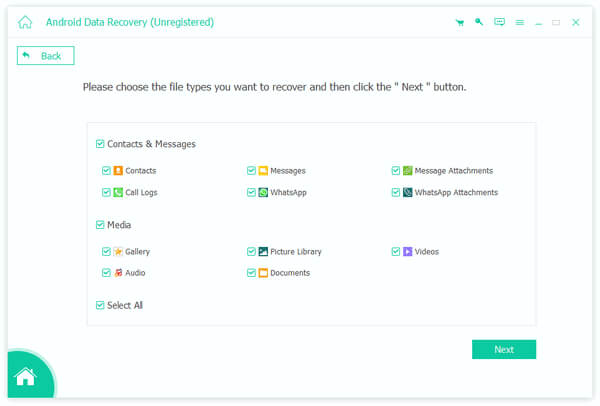
Нажмите кнопку «Восстановить». Через несколько минут выбранные данные и файлы будут восстановлены и восстановлены на вашем телефоне Android.
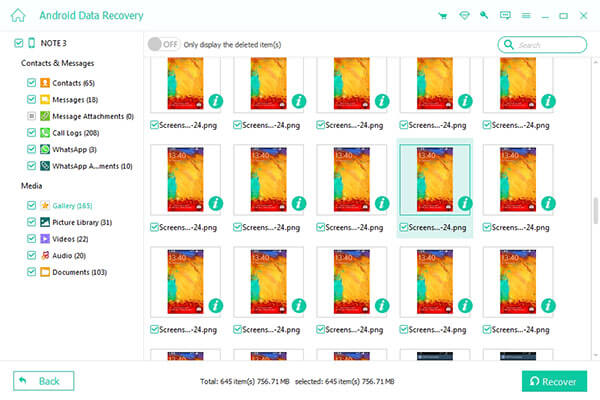
Заключение
Если ваш мобильный телефон замедляется, вам нужно предпринять некоторые действия, чтобы ускорить работу вашего телефона Android. В этом уроке мы использовали несколько методов для оптимизации производительности телефона Android. Очистка данных кеша, приложений и виджетов - это основной способ освободить память и ускорить работу устройств Android. Если вы включите все эффекты анимации на Android, они замедлят работу вашего смартфона. Отключение эффектов анимации не только ускорит Android-телефон, но и может сэкономить больше энергии. Если у вас есть браузер Chrome на телефоне Android, вы можете оптимизировать его, чтобы избавиться от задержки на Android. Заводская перезагрузка - это идеальное решение для ускорения работы смартфона. И после заводского сброса вы можете использовать Tipard Android Data Recovery для восстановления необходимых данных.







